大家好,我是逆水。今天为大家讲解多个截面放样。
意思是这样的,比如图中有一个60×60的矩形,
之后在创建一个圆,半径设置为30,
它的意思就是两个以上的截面,在同一个路径上放样,它的操作是这个样子的,找到方向,
看到路径为0,意思是百分之百路径为0的位置来获取图形,比如我们获取一个圆,
接下来设置路径,设置路径为20、30,可以看前视图或左视图,中间有一个小黄色标记,
在设置路径为100,来拾取矩形,
我们觉得是从一个圆形慢慢过渡到一个矩形,但实际上会发现图形不是我们呢所需要的,图形有些扭曲变形了。因为矩形和圆是不同类型的。只要是不同类型,它一定会发生扭曲。
因此点击修改,扭曲是放样和路径,图形想高一点或者矮一点就和路径有关,扭曲就和图形与关系,我们点击图形,点击比较,会发现弹出一个窗口,
点击拾取图形,在路径上移动鼠标,遇到有图形的位置自动会变成一个小加号,
当出现加号的时候,我们进行点击,再将鼠标放上去就会发现变成了一个减号,
在将下面也进行拾取,然后选择旋转工具,旋转矩形或者圆都可以,我们单击饼旋转,同时看底下的Z轴,大约旋转45度就可以,
然后再看透视图,
可以发现图形基本上就不扭曲了。这就是多个截面放样。
那么今天呢,就给大家分享到这里,如果你觉得文章对你有帮助,希望将网站分享给你的朋友。感谢大家支持!
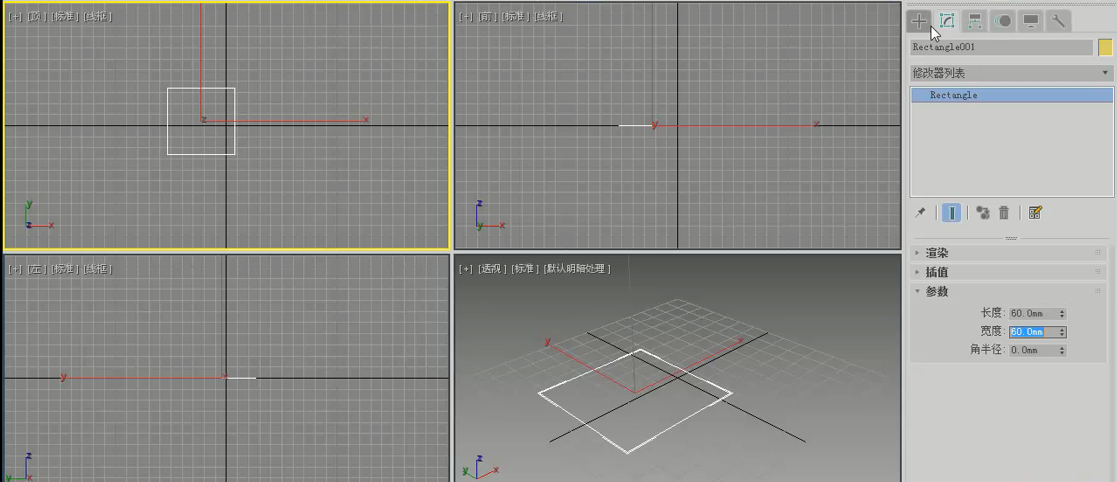
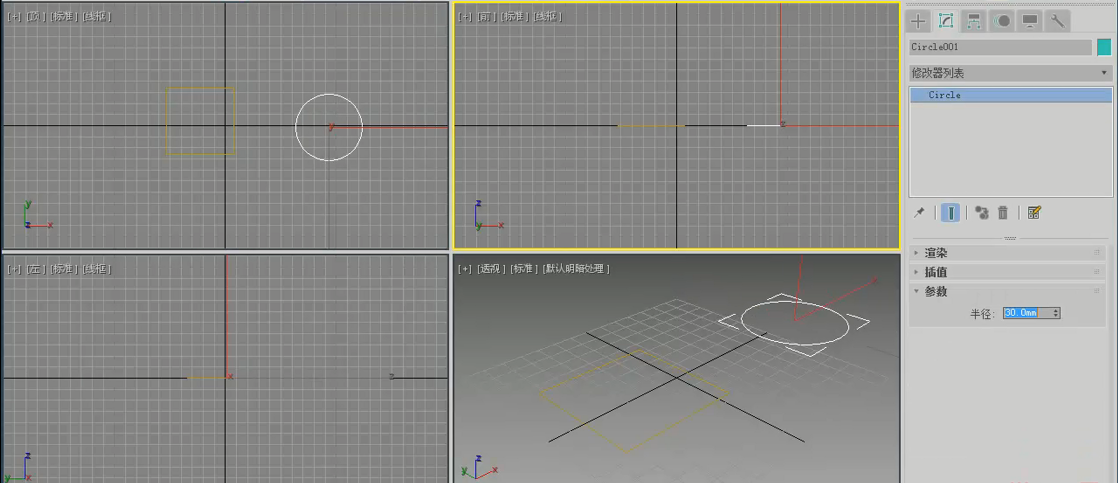
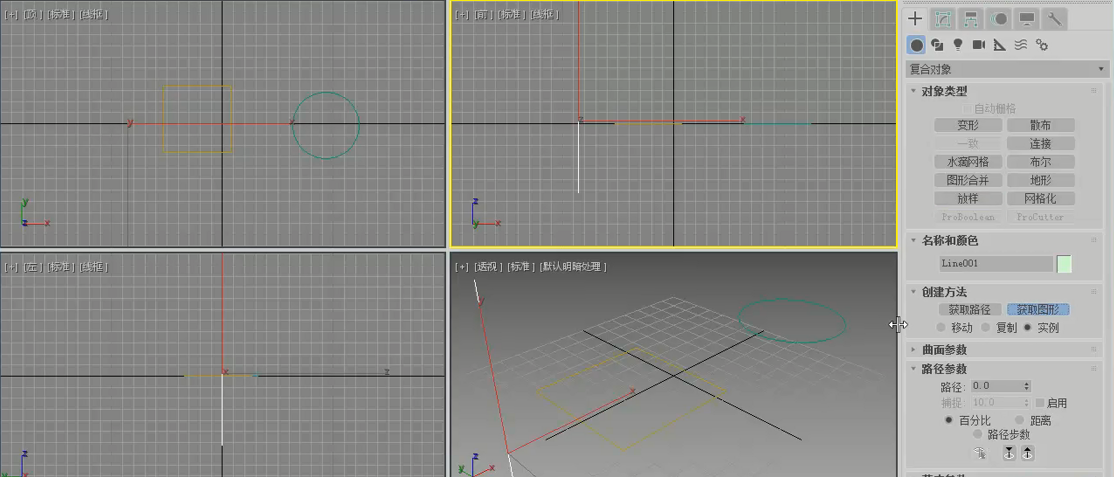
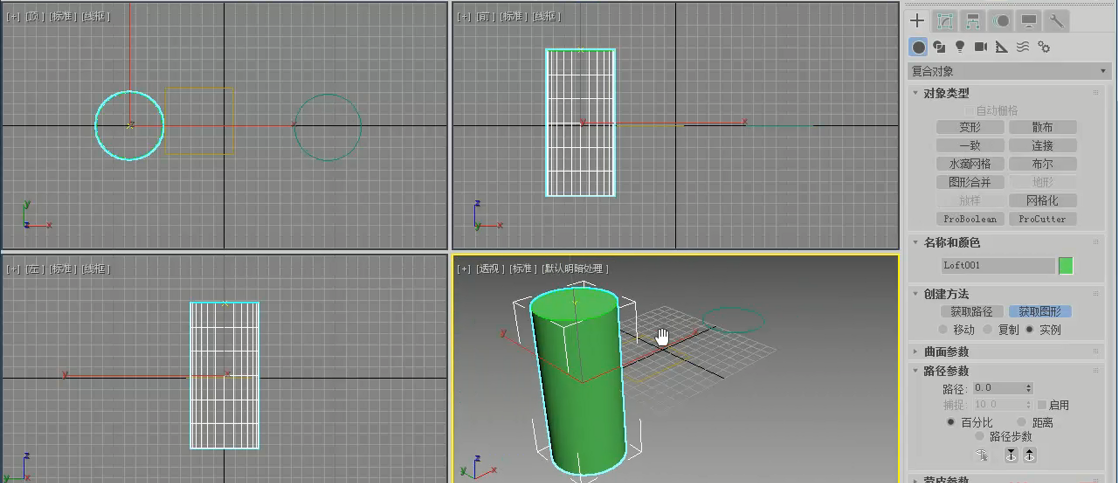


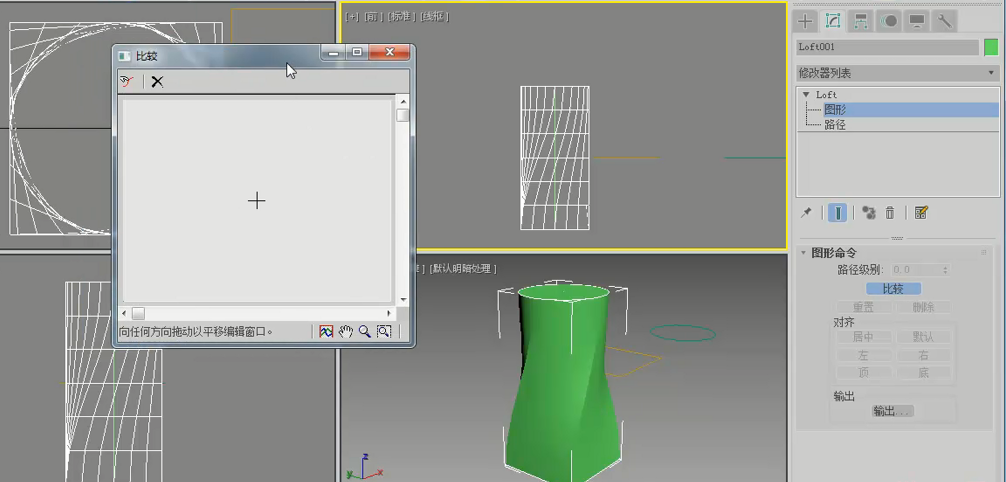
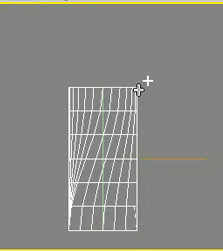
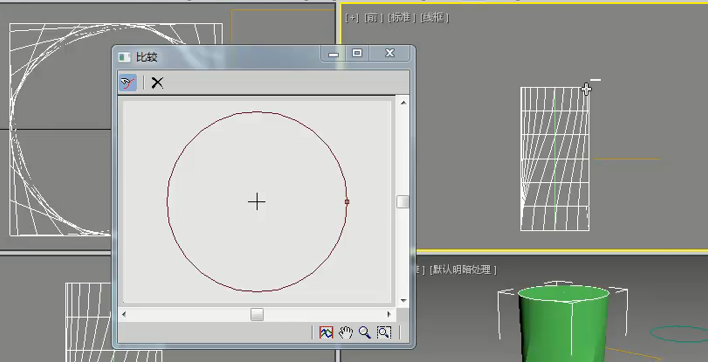








请先 !